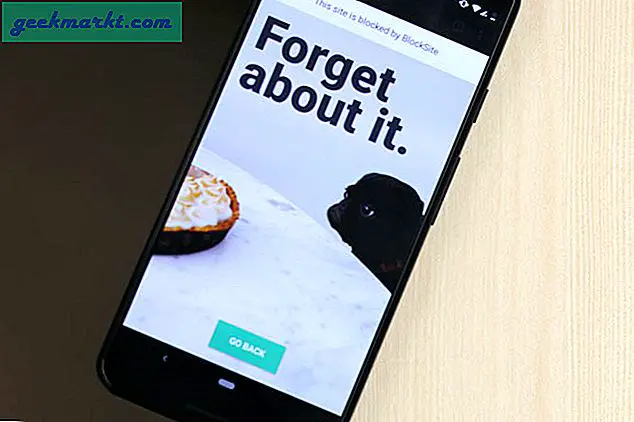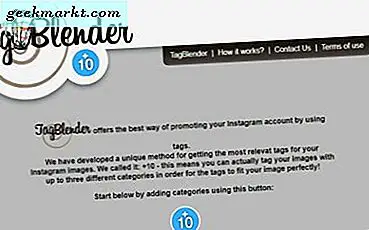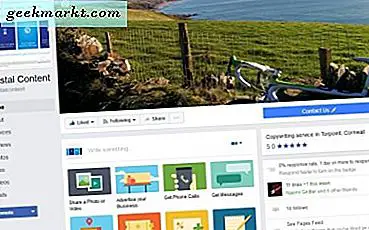Secara default, Windows 10 memiliki lebih dari seratus font built in. Mac OS memiliki banyak tetapi hanya tampaknya menggunakan empat, Myriad, Lucida Grande, Helvetica Neue dan Avenir. Adapun Linux, font yang digunakan sepenuhnya bergantung pada distro. Satu set font yang dapat digunakan di semua sistem operasi berasal dari Google dan ada ratusan, jika tidak ribuan. Berikut ini cara mengunduh dan menginstal Google Fonts.
Jika Anda menulis esai, mendesain dokumen baru atau mengembangkan situs web, pilihan font Anda jauh lebih banyak daripada sekadar tampilan. Font membentuk bagian dari tipografi, yang merupakan bagian seni dan bagian sains. Tipografi dapat memengaruhi waktu di halaman, betapa mudahnya sebuah dokumen untuk dibaca dan bahkan bagaimana konten Anda akan diterima. Jika Anda ingin menggunakan sedikit lebih banyak kontrol atas bagaimana Anda menemukan dalam dokumen, Anda perlu mempertimbangkan font Anda dengan hati-hati.
Situs web Google Fonts adalah repositori besar font hampir universal yang dapat digunakan di media dan sistem. Ini bukan satu-satunya koleksi font online, tetapi harus menjadi salah satu yang paling komprehensif. Google Fonts terutama untuk digunakan dalam desain situs web tetapi Anda juga dapat menggunakannya di komputer Anda jika Anda suka.

Bagaimana cara mengunduh Google Fonts
Sebelum kita menginstal Google Fonts ke komputer yang berbeda, pertama kita perlu menemukan font dan mengunduhnya. Ada metode khusus yang perlu Anda gunakan di situs web Google Fonts untuk mengunduh font secara lokal. Karena font dirancang terutama untuk digunakan online, unduhan lokal bukan yang paling intuitif.
- Arahkan ke situs web Google Fonts.
- Pilih font yang ingin Anda unduh.
- Pilih merah '+' di kanan atas kotak font. Sebuah kotak akan muncul di kanan bawah yang memberi tahu Anda '1 Keluarga Dipilih'.
- Buka kotak slider yang muncul di kanan bawah layar Anda.
- Pilih ikon unduhan merah di kanan atas kotak itu.
- Pilih Unduh.
Jika Anda ingin menginstal banyak font, Anda dapat menggunakan Langkah 3 untuk menambahkan banyak ke pilihan Anda dan mengunduhnya sekaligus. Ingatlah untuk tidak mengunduh dan menginstal terlalu banyak sekaligus kecuali Anda menggunakan pengelola font karena dapat memperlambat komputer Anda!
Bagaimana menginstal Google Fonts di Windows 10
Memasang Google Fonts di Windows 10 sangat mudah. Yang perlu Anda lakukan hanyalah mengunduh, unzip, dan menginstal. Hati-hati saat mengunduh font karena menginstal terlalu banyak dapat menyebabkan komputer Anda berjalan lambat. Jika Anda menemukan aplikasi Anda mulai gagap atau halaman web membutuhkan waktu untuk memuat, pertimbangkan untuk menghapus beberapa yang telah Anda instal tetapi tidak mungkin digunakan.
Untuk menginstal Google Fonts di Windows 10:
- Unduh file font ke komputer Anda.
- Unzip file itu di mana pun Anda suka.
- Cari file, klik kanan dan pilih Instal.
Ada tiga jenis file font yang dapat Anda gunakan dengan Windows, TrueType (.ttf), OpenType (.otf), dan PostScript (.ps). Klik kanan file yang sesuai untuk menginstalnya.

Bagaimana menginstal Google Fonts di Mac OS
Mac OS cenderung menempel pada beberapa font tetapi dapat menggunakan beberapa jenis font seperti Windows. Prosesnya juga serupa. Mac mendukung file TrueType '.ttf' dan file OpenType '.otf'.
- Unduh file font ke Mac Anda.
- Unzip file font di suatu tempat.
- Klik ganda file .ttf atau .otf untuk membuka Font Book.
- Pratinjau font untuk memastikannya muncul seperti yang Anda inginkan.
- Pilih Instal di Buku Font.
Font Book adalah aplikasi baru yang memungkinkan Anda mengelola semua font di dalam Mac Anda. Anda dapat menghapus dan menambahkan begitu setelah Anda selesai dengan font baru Anda, atau tidak menyukainya, Anda dapat menghapusnya dari dalam Font Book.
Bagaimana menginstal Google Fonts di Linux
Saya menggunakan Ubuntu Linux jadi ini akan menjelaskan cara menginstal Google Fonts dengan Ubuntu. Buat adaptasi yang diperlukan sesuai keinginan Anda. Saya menggunakan aplikasi Type Catcher karena sangat direkomendasikan.
Buka terminal lalu:
- Ketik 'sudo apt-get install typecatcher' untuk mengunduh versi terbaru Type Catcher.
- Launch Type Catcher.
- Arahkan Google Fonts di sebelah kiri dan temukan yang ingin Anda gunakan. Ini akan mempratinjau di panel tengah sehingga Anda dapat melihatnya lebih detail. Ubah ukuran jenis di bagian atas jika Anda perlu.
- Pilih Instal di bagian atas Jenis Catcher untuk menginstal font pilihan Anda.
Ketik Catcher juga dapat menghapus font jika Anda ingin menyimpan OS yang rapi. Hanya memuatnya dan pilih font yang ingin Anda hapus dan kemudian tekan Uninstall.

Gunakan pengelola font untuk mempermudah hidup
Manajer Font adalah aplikasi yang dirancang untuk menjaga perpustakaan font tetap rapi dan memungkinkan Anda memilih font dengan cepat. Awalnya digunakan untuk desain grafis dan pengembangan web, mereka segera disukai oleh banyak pengguna komputer. Muatkan, pilih font dan pergi. Ketika Anda ingin mengubahnya, pilih font yang berbeda dan Anda emas.
Saya menggunakan FontBase sebagai pengelola font saya. Ada orang lain di luar sana yang sama bagusnya tetapi saya mencoba yang satu ini dan menyukainya, jadi saya terus menggunakannya. Ia bekerja pada Windows, Mac dan Linux juga.
Manajer font mengambil banyak pekerjaan dari tipografi. Mereka mengunduh font terbaru, memperbarui diri dan dapat mengaktifkan font untuk Anda dengan cepat. Anda dapat bereksperimen dengan sejumlah font tanpa harus melalui beberapa unduhan dan pemasangan. Ia bekerja dengan Google Fonts juga yang mengapa saya menyebutkannya di sini.
Tipografi adalah subjek yang sangat penting dan penting bagi siapa saja yang memproduksi konten untuk konsumsi baik online maupun offline. Pemilihan font merupakan bagian integral dari tipografi yang mengapa uji tuntas perlu diterapkan pada pemilihan itu. Google Font mungkin terutama untuk pekerjaan online tetapi Anda dapat menggunakannya dalam konten offline juga. Sekarang Anda tahu cara menginstal dan menggunakan sistem operasi apa pun yang Anda gunakan.
Punya font favorit? Gunakan sesuatu selain Google Font? Beritahu kami tentang ini di bawah jika Anda melakukannya!